Как сделать на сайте движение
Добавил пользователь Alex Обновлено: 10.09.2024
-Всегда под рукой
-Поиск по дневнику
-Статистика
Часто при написании своего сайта, или его управлением, возникает потребность установить на сайт бегущую строку. Такой элемент дизайна привлекает внимание посетителей на нужные разделы сайта, а также может выделить определенную информацию на передний план, что даст возможность первоочередного просмотра нужной темы.
Создать бегущую строку на сайте – проще простого.
Для создания бегущей строки используют вот этот специальный тег " marquee ", который и поможет вам сделать бегущую строку. Изначально он работал только в браузере Internet Explorer, но теперь почти во всех браузерах.( Не проверяла только в Google Chrome), в остальных работает нормально.
1. СТАНДАРТНАЯ ЗАПИСЬ БЕГУЩЕЙ СТРОКИ такая - :
Вставьте заголовок, приветствие, объявление, между этими тегами (ВМЕСТО МОИХ СЛОВ "БЕГУЩИЙ ТЕКСТ"), и вы получите бегущую строку. Будет это выглядеть ВОТ ТАК.
ДЕЛАЕМ БЕГУЩУЮ СТРОКУ
Бегущей строкой может быть не только текст, но и картинка, и ссылка на какой то сайт. Может быть и любой текст, созданный вами на сайтах, создающих красивые надписи. Как например "горящий текст", в предыдущем посте.
Текст можно форматировать так же, как и просто в посте. Например сделаем его большим, жирным, цветным, курсивом и прочее.
А проявив фантазию, или определив цели для использования текстов в своем дневнике, можно придумать довольно невероятные варианты написания бегущих строк для своих постов.
Наиболее распространенные я вам попытаюсь показать.
2. Ширину и высоту бегущей строки можно задать определенными параметрами, то есть поставить ширину строки и ее высоту . Теперь формула будет выглядеть вот такая.
заданные размеры блока строки
Где width=" " - ширина блока для строки
height=" " - высота блока для строки
Выглядеть это будет вот так.
Задана высота и ширина строки.
3. МЕНЯЕМ ФОН БЕГУЩЕЙ СТРОКИ.
Фон бегущей строчки можно задать любой, какой вам нужен. Вот эта формула. Размеры строки можно не устанавливать. В первой формуле я их поставила, во второй нет.
где bgcolor=" " - атрибут устаналивающий параметр цвета фона
Выглядит это вот так
меняем фон СТРОКИ
меняем фон СТРОКИ, без указания ширины и длины
4. ДВИЖЕНИЕ СЛЕВА НАПРАВО.
Поскольку по умолчанию строчка движется, справа на лево, то что бы сделать наоборот, применяем вот эту формулу.
Где left - движение справа налево (по умолчанию)
right - движение слева направо
Выглядеть это будет ВОТ ТАК
ДВИЖЕНИЕ СЛЕВА НАПРАВО.
5. ПОСТОЯННОЕ ДВИЖЕНИЕ В ОБЕ СТОРОНЫ.
Можно задать движение строчки постоянно, то есть она будет двигаться попеременно в обе стороны.. Вот эта формула.
где alternate - возвратно-поступательное движение
Выглядеть это будет ВОТ ТАК
ПОСТОЯННОЕ ДВИЖЕНИЕ В ОБЕ СТОРОНЫ
6. ДВИЖЕНИЕ СНИЗУ ВВЕРХ.
Строчка, или изображение могут двигатся не только в разные стороны, но и снизу - вверх. Здесь лучше поставить ограничение строчки,(особенно высоту) или картинки, иначе она будет бегать по всей странице, и займет очень много места. Вот эта формула.
Где up - движение снизу верх
Выглядеть это будет ВОТ ТАК
ДВИЖЕНИЕ СТРОЧКИ ИЛИ КАРТИНКИ СНИЗУ ВВЕРХ
7. ДВИЖЕНИЕ СВЕРХУ ВНИЗ.
Можно заставить текст двигаться и наоборот СВЕРХУ ВНИЗ. Вот эта формула.
Где down - движение сверху вниз
Выглядеть это будет ВОТ ТАК
ДВИЖЕНИЕ СТРОЧКИ ИЛИ КАРТИНКИ СВЕРХУ ВНИЗ
8. МЕНЯЕМ СКОРОСТЬ ДВИЖЕНИЯ НА БОЛЕЕ МЕДЛЕННУЮ.
Скорость движения строчки тоже можно поменять, сделать быстрее, или медленнее. Для этого используют вот такую формулу.
Где behavior=" " - атрибут устанавливающий тип строчки
alternate - возвратно-поступательное движение
direction=" " - атрибут устанавливающий направление
scrollAmount ="1" - устанавливает скорость движения строки. Цифру скорости можно менять.
Выглядеть это будет ВОТ ТАК
МЕДЛЕННАЯ СКОРОСТЬ ДВИЖЕНИЯ СТРОЧКИ
9. МЕДЛЕННОЕ ДВИЖЕНИЕ СТРОЧКИ СВЕРХУ ВНИЗ И НАОБОРОТ.
Регулировать скорость строчки вверх и вниз тоже можно. Для этого используют вот такую формулу.
Где alternate - возвратно-поступательное движение
direction=" " - атрибут устанавливающий направление(в нашем случае сверху вниз и наоборот)
scrollAmount ="1" - устанавливает скорость движения строки. Цифру скорости можно менять.
Выглядеть это будет ВОТ ТАК
медленное движение текста снизу вверх и наоборот
10. СОЗДАНИЕ БЕГУЩЕЙ ССЫЛКИ НА САЙТ.
Можно создать и бегущую ссылку на какой то сайт, которые вы хотите показать читателям. Вот эта формула.
Выглядеть это будет ВОТ ТАК
МОЙ ДНЕВНИК НАХОДИТСЯ ЗДЕСЬ ДНЕВНИК ГАЛИНЫ ШАДРИНОЙ
11. БЕГУЩАЯ СТРОКА С ИЗОБРАЖЕНИЕМ.
Как я уже писала, что двигаться может не только строчка, но и любая картинка. Все выше приведенные формулы так же применимы и к картинкам. Только вместо СЛОВ, вставляется HTML - код картинки. Вот такая формула, к которой можно добавлять любые параметры движения.
Исходная картинка.
Добавим формулу бегущей строки, и выглядеть это будет ВОТ ТАК
Вот такие простые примеры бегущей строки, а проявив фантазию, можно придумать довольно невероятные варианты написания бегущих строк для своих сайтов.
Пропишу ВСЕ ЭТИ ФОРМУЛЫ ЕЩЕ РАЗ, УЖЕ со всеми параметрами. (то есть к каждой новой формуле добавляется новое значение, и поэтому формула становится все длиннее. Если вам не нужны ВСЕ ПАРАМЕТРЫ, то берите формулы выше, там каждый параметр отдельно)
ПРОСТАЯ СТРОКА- ПО УМОЛЧАНИЮ ЗАДАННЫЕ РАЗМЕРЫ СТРОКИ МЕНЯЕМ ФОН БЕГУЩЕЙ СТРОКИ ДВИЖЕНИЕ СЛЕВА НАПРАВО ПОСТОЯННОЕ ДВИЖЕНИЕ В ОБЕ СТОРОНЫ
СНИЗУ ВВЕРХ СВЕРХУ ВНИЗ МЕДЛЕННАЯ СКОРОСТЬ ДВИЖЕНИЯ СТРОЧКИ МЕДЛЕННОЕ ДВИЖЕНИЕ ТЕКСТА СВЕРХУ ВНИЗ И НАОБОРОТ СТРОКА СО ССЫЛКОЙ НА САЙТССЫЛКА НА САЙТ (НАИМЕНОВАНИЕ)

Любой из этих параметров, вы сможете убрать сами. Например вам не нужен отдельный фон каждой строчки, то вы просто аккуратно сотрите этот параметр.

Или сотрите размеры строчки. Только помните что формула должна быть в угловых КАВЫЧКАХ, поэтому не убирайте их.
Пробуйте смелее и у вас все получится.
Посмотрите видеоурок о том, как работать с пошаговой анимацией в Zero Block или прочитайте подробную инструкцию ниже.
Внутри Zero Block есть два режима анимации:
1) Basic Animation — простая анимация. Это готовые, самые часто используемые эффекты, например, эффект появления (через прозрачность, снизу вверх, справа налево и т.д.), параллакс и фиксация. Их достаточно в 90% случаев.
2) Step-by-step Animation — пошаговая анимация. Позволяет реализовать яркие, креативные идеи по вашему сценарию.
Как автоматически импортировать макет из Figma в Zero Block

Добавьте новый элемент, выделите его, откройте настройки, пролистайте до раздела Step by Step Animation и нажмите кнопку Add.

- Element on Screen — анимация начинается при появлении элемента на экране;
- Block on Screen — анимация начинается при появлении на экране всего текущего блока;
- On Scroll — анимация запускается и продолжается во время скролла;
- On Hover — анимация появляется при наведении на элемент;
- On Click — анимация начинается при клике на элемент.

У начала анимации есть дополнительные опции Start Trigger, Loop и Trigger Offset.
- Start Trigger — это то, к чему будет привязана анимация или что будет являться ее триггером. Есть выбор из трех областей — верхней границы (On Window Top), центра экрана (On Window Center) и нижней границы (On Window Bottom);
- Trigger Offset — это смещение начала анимации объекта относительно выбранного Window Top / Window Center / Window Bottom;
- Loop — это опция зацикливания анимации.

C помощью опции Test и кнопок Play Element / Play All можно проиграть анимацию этого элемента или всех элементов в блоке.
Первый шаг, задан по умолчанию — это Start. Далее нужно добавлять шаги и на каждом шаге менять свойства элемента. Так элемент будет меняться.
Чтобы добавить шаг, нажмите на кнопку Add Step.

Между шагами можно переключаться. При этом синяя обводка элемента означает стандартное состояние, зеленая — редактирование шага.
Чтобы изменить начальное состояние объекта, например, чтобы объект в начале был невидим (значение Opacity равное нулю), нужно добавить первый шаг с этим состоянием и длиной (Duration) в 0 секунд.
У каждого шага есть набор свойств: Duration, Move, Scale, Opacity, Rotate, Easing и Delay.
Duration — длина анимации в секундах;
Move — координаты, куда передвигается элемент относительно начального расположения. Их можно задать как значениями, так и передвинуть элемент;
Scale — процент увеличения или уменьшения элемента к концу этого шага;
Opacity — значение прозрачности элемента к концу шага;
Rotate — поворот элемента в градусах к концу шага;
Easing — выбор эффекта выполнения анимации: Linear — это линейное выполнение анимации, easeIn, easeOut, easeInOut — это замедление в начале, конце или в начале и конце анимации, bounceFin — это небольшой отскок элемента в конце анимации;
Delay — задержка перед выполнением анимации.
Разбираемся в Lottie с разработчиками BeaversBrothers.

Представьте, что вы делаете сайт. Придумали крутую визуальную идею, проработали пользовательские сценарии, создали самый понятный интерфейс на свете и написали интересный текст. Но иногда всего этого недостаточно, чтобы удержать внимание пользователей.
Можно использовать анимацию. Всплывающие элементы, плавные переходы и подвижные иллюстрации оживляют сайт, создают интерактив, улучшают пользовательский опыт.
Методы и ограничения
Добавлять анимацию на сайт сложно. Чтобы она заработала так, как вы задумали, придётся учесть множество нюансов — ограничения старых браузеров, особенности устройств, вспышки на солнце.
Показать анимацию на экране пользователя можно несколькими методами.
Видео. Много весит, и в нём сложно настроить бесшовное воспроизведение. Видео подходит для коротких анимаций, которые не перегружают сайт.
GIF-анимации. Они распространены, но ради уменьшения веса разработчики жертвуют полнотой цветовой палитры. Иначе такие анимации весят слишком много, даже больше видео.
Набор последовательно переключающихся картинок, они же секвенции. Грубо говоря, это видео без сжатия кадров, которое так же много весит и замедляет работу браузера.
Анимированные вручную html-элементы или svg. Требуют сложного процесса разработки.

Как повысить узнаваемость HR-бренда компании
Рассказываем, как с помощью маркетинга, исследований и рекламы развивать HR-бренд компании, которая работает в B2B.
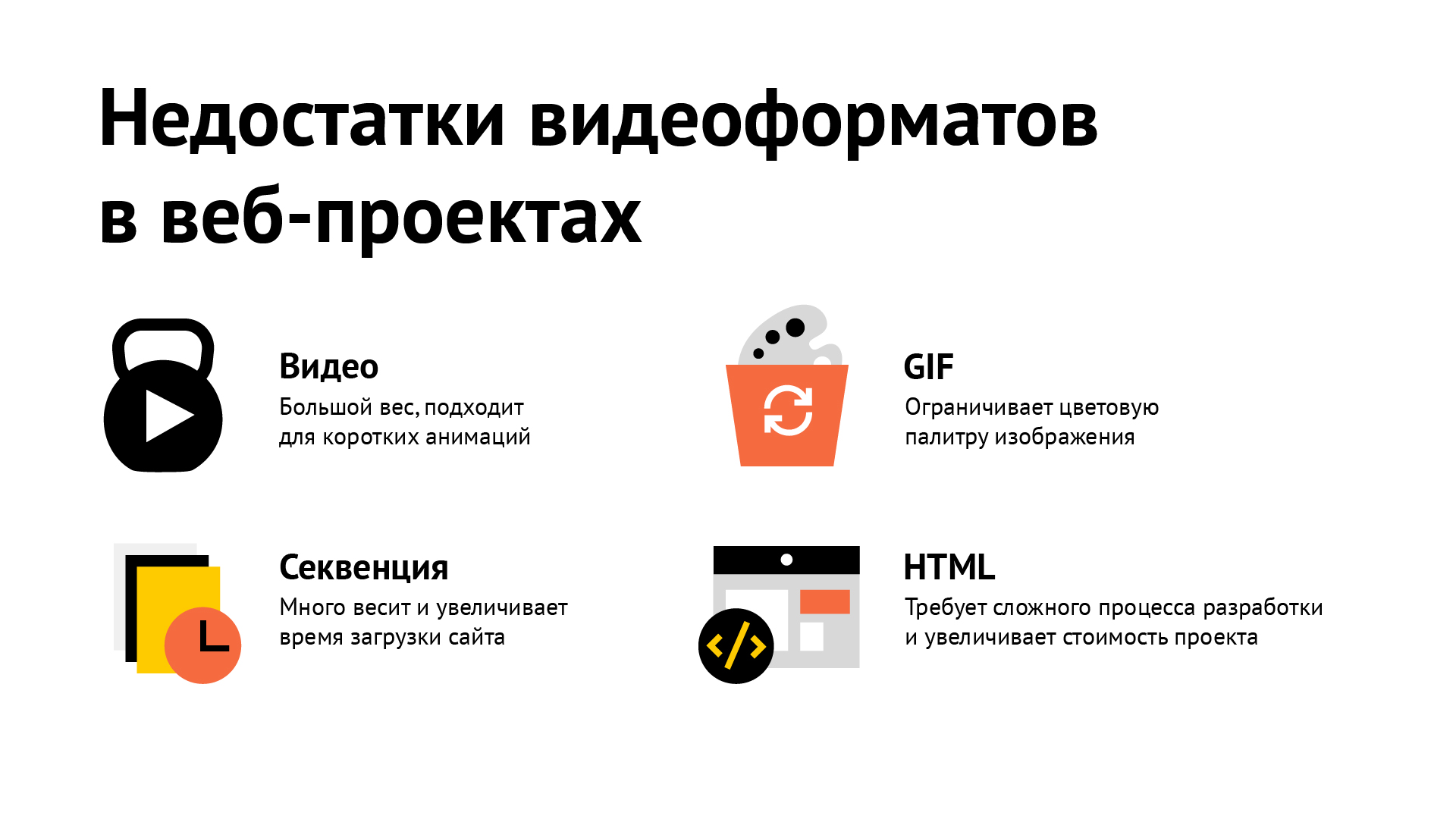
Недостатки этих методов ограничивают. Приходится выбирать: делать примитивную анимацию или добавить сложную и забыть о комфорте пользователей. Нас не устраивает ни один из этих вариантов.
Чтобы воплощать на сайтах все наши задумки, требовался новый инструмент, который снимет ограничения. О нём мы расскажем подробнее.
Библиотека Lottie
В одном из проектов мы использовали библиотеку Lottie от Airbnb. С ней можно переносить анимации на страницы браузера прямо из After Effects. Библиотека оказалась очень полезной, потому что мы как раз создавали сайт с многослойной анимацией для RBK.money.
С Lottie мы смогли добавлять на сайты сложные анимации и не думать об их размерах.
На главную страницу сайта RBK.money мы добавили зацикленный ролик длиной 15 секунд, который весит всего 65 КБ в сжатом состоянии. У нас получились плавные анимации, которые быстро загружаются и воспроизводятся без стыковок.
Преимущества
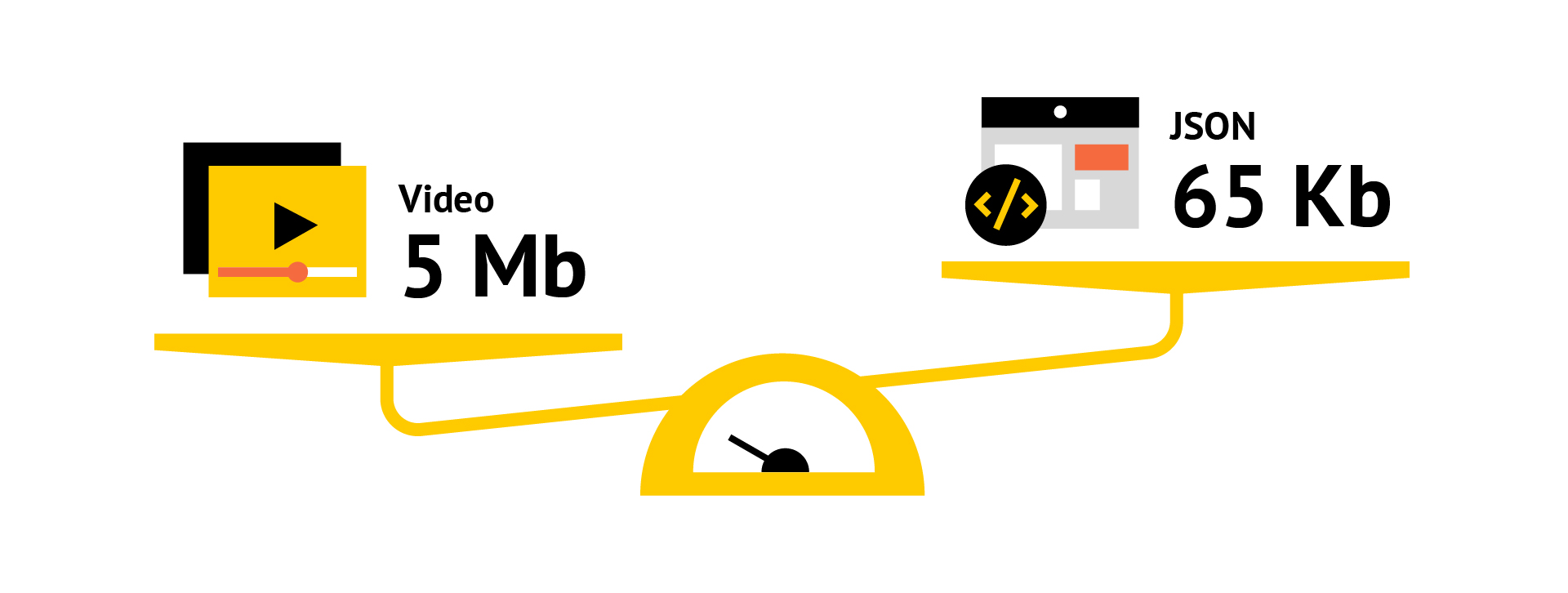
Преимущества Lottie — меньший вес и адаптивность. Библиотека работает с векторной отрисовкой. Это означает, что не придётся готовить отдельные изображения для экранов с разным разрешением.
В Lottie можно управлять анимацией — настроить воспроизведение при нажатии на триггер или интерактивную анимацию, которая следует за движением курсора.
Аниматор работает с привычными инструментами и экспортирует результат с помощью плагина в формат json. Разработчику остаётся только подключить этот json к сайту и настроить его воспроизведение.
Недостатки
Библиотека рендерит анимацию либо в svg, либо в canvas. У формата svg можно настраивать прозрачность, но он сильно загружает процессор из-за постоянной прорисовки html-контента страницы. Поэтому когда мы добавили многослойные анимации на сайт RBK.money, кулеры наших компьютеров перешли в режим турбины. Пришлось переделать всё в canvas. В нём не настраивается прозрачность, зато нагрузка на процессор ниже.
Иногда Lottie преподносит неприятные сюрпризы. Особенно после обновлений, которые иногда нарушают работу готовых анимаций. Создатели Lottie быстро приходят на помощь и решают проблему вместе с пользователями.
Вывод
С Lottie можно не беспокоиться о сложности анимации. Главное заранее убедиться, что она будет одинаково хорошо работать на всех устройствах, и правильно выбрать формат. Если анимаций много, лучше остановиться на canvas.
Перед началом проекта стоит убедиться, что в Lottie есть все нужные вам эффекты и инструменты. Или будьте готовы к поиску нестандартных решений.
Что получилось
Мы сделали необычный и запоминающийся сайт с плавными анимациями. Он понравился целевой аудитории — после редизайна посещаемость выросла за четыре месяца на 35%.
За дизайн сайта мы получили награды: почётный диплом Awwwards, четыре отметки от CSS и серебро в номинации на конкурсе Рейтинг Рунета 2019.
Мы могли сделать простой сайт, который бы выполнял свои функции. Но с анимацией он понравился и запомнился пользователям больше.
Пробуйте и не сдавайтесь, решайте сложные задачи — и у вас получится необычный и яркий сайт.
Движение картинок
Добрый вечер! Прилагаемый ниже код в принципе работает, только две картинки движутся одновременно.
Одновременное движение двух картинок
Имеются две картинки Image1 и Image2 обна перемещается человеком тоесть мышкой, а другая в.

Delphi движение двух картинок по одному таймеру
Поомгите плз нужно сделать на делфи , есть 2 картинки которые передвигаются по таймеру с сверху.

Читайте также:
 webdonsk.ru
webdonsk.ru